كيفية إعادة تعيين كلمة مرور الكمبيوتر المحمول من Toshiba بسهولة وأمان
هل سبق أن واجهتَ مشكلةً في الوصول إلى حاسوبك المحمول وأنتَ في أمسّ الحاجة إليه؟ إنه شعورٌ مُحبط - ففي لحظةٍ تكون مستعدًا للعمل، وفي اللحظة التالية، تجد نفسك عالقًا أمام شاشة تسجيل الدخول دون أي وسيلة للدخول. إذا كنت تستخدم حاسوبًا محمولًا من توشيبا، فإليك خبرٌ سار: لن تضطر للبقاء مغلقًا لفترةٍ طويلة. سيُوضح لك هذا الدليل كيفية حل المشكلة. إعادة تعيين كلمة مرور الكمبيوتر المحمول Toshibaبخطوات بسيطة يُمكن لأي شخص اتباعها. لنُعيدك إلى المسار الصحيح - بدون ضغوط أو مصطلحات تقنية.

في هذه المقالة:
- الجزء الأول: أفضل حل لإعادة تعيين كلمة مرور جهاز الكمبيوتر المحمول من توشيبا
- الجزء الثاني. كيفية إعادة تعيين كلمة المرور على جهاز كمبيوتر محمول من نوع Toshiba بدون قرص
- الجزء 3. كيف يمكنني إعادة تعيين كلمة المرور على جهاز كمبيوتر محمول من Toshiba مزود بقرص؟
- نصيحة إضافية: كيفية إعادة ضبط جهاز توشيبا المحمول إلى إعدادات المصنع بسهولة دون الحاجة إلى كلمة مرور
الجزء الأول: أفضل حل لإعادة تعيين كلمة مرور جهاز الكمبيوتر المحمول من توشيبا
إذا كنتَ غير قادر على استخدام حاسوبك المحمول من نوع Toshiba، فكيف يُمكنني إعادة تعيين كلمة المرور؟ أفضل طريقة لإصلاح ذلك هي استخدام أداة مثل imyPass Windows إعادة تعيين كلمة المرورإنه آمن وسريع، ويضمن بقاء جهاز الكمبيوتر الخاص بك خاليًا من الفيروسات. يعمل مع جميع أنظمة تشغيل ويندوز، بما في ذلك ويندوز 10 و8، وحتى الإصدارات الأقدم مثل ويندوز 7. مع هذا التطبيق، يمكنك إعادة تعيين رمز المرور دون فقدان أي بيانات مهمة.
الميزة الاستثنائية لبرنامج imyPass هي توافقه مع محركات الأقراص المضغوطة وأقراص DVD، بالإضافة إلى محركات أقراص USB المحمولة. بفضل تصميمه المتوافق مع مختلف الأجهزة، يمكن لمستخدمين مختلفين استخدام imyPass دون قيود. بفضل تصميمه سهل الاستخدام، لا يتطلب imyPass أي خبرة تقنية خاصة. يمكنك إعادة تعيين رمز المرور بسهولة باتباع بعض الخطوات لاستئناف العمل دون صعوبة.
نزّل البرنامج على حاسوبك المحمول من توشيبا بالنقر على زر التنزيل هنا. ثم اتبع تعليمات التثبيت والإعداد قبل تشغيله وبدء استخدامه.
أدخل القرص المضغوط أو قرص DVD أو محرك أقراص USB الذي تريد استخدامه كجهاز إعادة تعيين كلمة المرور، ثم انقر فوق يحرق اضغط على الزر المناسب للجهاز الذي استخدمته. انتظر عملية الحرق، ثم انقر على نعم زر للانتقال إلى الخطوة التالية.
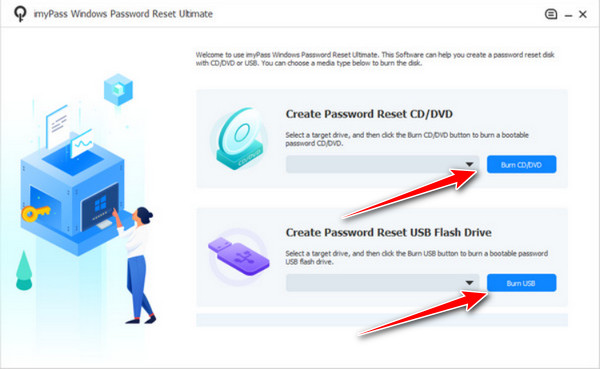
انزع القرص أو منفذ USB من جهاز الكمبيوتر الذي يعمل. أدخله في كمبيوتر Toshiba المحمول المقفل. شغّل الكمبيوتر. اضغط على الزر الظاهر على الشاشة للدخول إلى قائمة التمهيد. اختر "محرك الأقراص المضغوطة" إذا كنت تستخدم قرصًا، أو "USB" إذا كنت تستخدم محرك أقراص محمولًا. ستبدأ أداة إعادة الضبط تلقائيًا.

عند فتح الأداة، اختر حساب المستخدم الذي تريد إلغاء قفله. انقر لإعادة تعيين كلمة المرور. عيّن كلمة مرور جديدة يسهل تذكرها. بعد ذلك، ستظهر لك رسالة تطلب منك إزالة الجهاز وإعادة تشغيل الكمبيوتر المحمول.
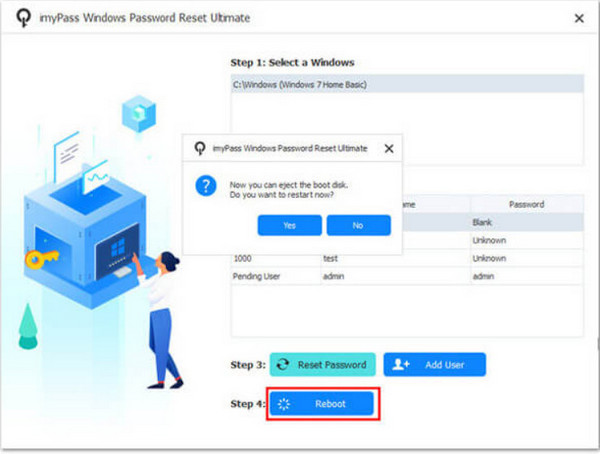
أخرج قرص إعادة الضبط أو منفذ USB. أعد تشغيل حاسوب توشيبا المحمول. يمكنك الآن تسجيل الدخول باستخدام كلمة المرور الجديدة. هذا كل شيء - لقد عدتَ إلى النظام!
الجزء الثاني. كيفية إعادة تعيين كلمة المرور على جهاز كمبيوتر محمول من نوع Toshiba بدون قرص
إذا كنت تتساءل عن كيفية إعادة تعيين كلمة مرور الكمبيوتر المحمول Toshiba الخاص بي دون استخدام قرص إعادة التعيين،
1. إعادة التعيين باستخدام حساب Microsoft
يمكن لمستخدمي أجهزة الكمبيوتر المحمولة من توشيبا المتصلة بحسابات مايكروسوفت إعادة تعيين كلمات المرور الخاصة بهم دون الحاجة إلى أي أدوات إضافية. يجب عليك الوصول إلى صفحة إعادة تعيين كلمة مرور مايكروسوفت من أي جهاز. أكمل عملية التحقق من الهوية أثناء إنشاء كلمة مرور جديدة باتباع الخطوات المحددة. بعد الانتهاء، ارجع إلى الكمبيوتر المحمول للوصول إليه باستخدام بيانات الاعتماد التي تم تعيينها حديثًا. تستغرق عملية إعادة التعيين وقتًا قصيرًا، وهي آمنة ولا تتطلب تثبيت أي قرص.

2. إعادة ضبط المصنع من خلال قسم الاسترداد
إذا كنت تريد مسح كل شيء والبدء من جديد، يمكنك القيام بذلك إعادة ضبط المصنع باستخدام توشيباقسم الاسترداد المدمج في جهاز توشيبا. أولًا، أوقف تشغيل الكمبيوتر المحمول. ثم اضغط على زر الصفر وأعد تشغيله. حرر الزر عند ظهور قائمة الاسترداد. اتبع التعليمات لاستعادة الكمبيوتر. إذا كنت تسأل عن كيفية إعادة ضبط جهاز توشيبا المحمول إلى إعدادات المصنع بدون كلمة مرور، فهذه إحدى الطرق الأكثر مباشرة، مع أنها ستؤدي إلى مسح ملفاتك، لذا تأكد من نسخ أي بيانات مهمة احتياطيًا.
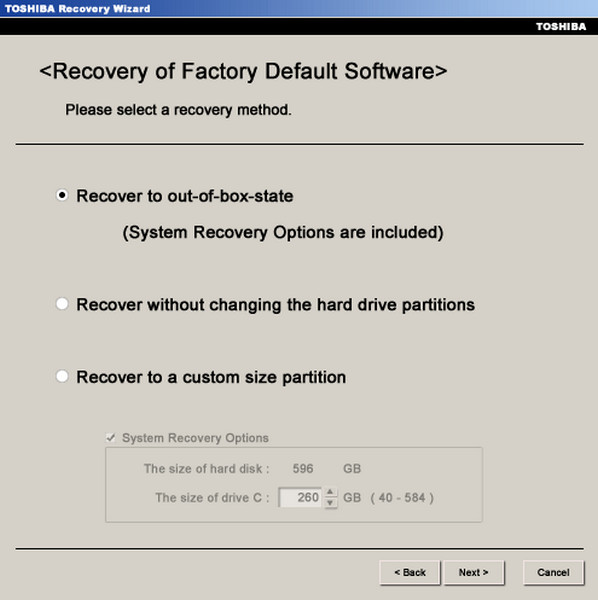
3. إعادة التعيين في الوضع الآمن عبر موجه الأوامر
يمكن للمستخدمين ذوي الخبرة استخدام موجه الأوامر في الوضع الآمن لإعادة تعيين كلمة المرور. أعد تشغيل حاسوب توشيبا المحمول واضغط على F8 بشكل متكرر حتى تظهر شاشة خيارات التمهيد المتقدمة. اختر الوضع الآمن مع موجه الأوامر.
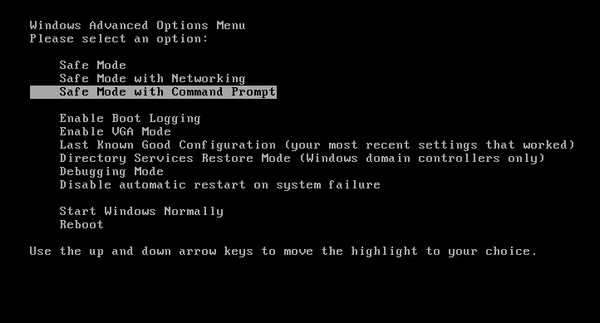
في المحطة الطرفية، اكتب:
مستخدم الشبكة [اسم المستخدم الخاص بك] [كلمة المرور الجديدة]
استبدل العناصر النائبة باسم المستخدم الحقيقي وكلمة المرور الجديدة. اضغط على زر الإدخال، وأعد التشغيل، ثم سجّل الدخول. هذه الطريقة مفيدة إذا كنت تتساءل عن كيفية إعادة تعيين كلمة مرور جهاز الكمبيوتر المحمول من توشيبا، ولكنها تتطلب وصول المسؤول.
الجزء 3. كيف يمكنني إعادة تعيين كلمة المرور على جهاز كمبيوتر محمول من Toshiba مزود بقرص؟
إذا كنت تتساءل عن كيفية إعادة تعيين كلمة مرور حاسوبي المحمول من توشيبا باستخدام قرص، فالعملية بسيطة، بافتراض أنك أنشأت قرص إعادة تعيين كلمة المرور قبل نسيان اسم المستخدم. تعمل هذه الطريقة مع حسابات المستخدمين المحليين على أنظمة Windows 7 و8 و10 و11. إليك كيفية القيام بذلك:
أدخل قرص إعادة تعيين كلمة المرور، مثل USB أو CD/DVD، في حاسوب توشيبا المحمول وانتقل إلى شاشة تسجيل الدخول. بعد كتابة كلمة مرور خاطئة، إعادة تعيين كلمة المرور سيظهر الرابط أسفل مربع الإدخال.
اضغط على إعادة تعيين كلمة المرور رابط لإطلاق معالج إعادة تعيين كلمة المرورتأكد من أن القرص أو USB لا يزال مُدخلاً.
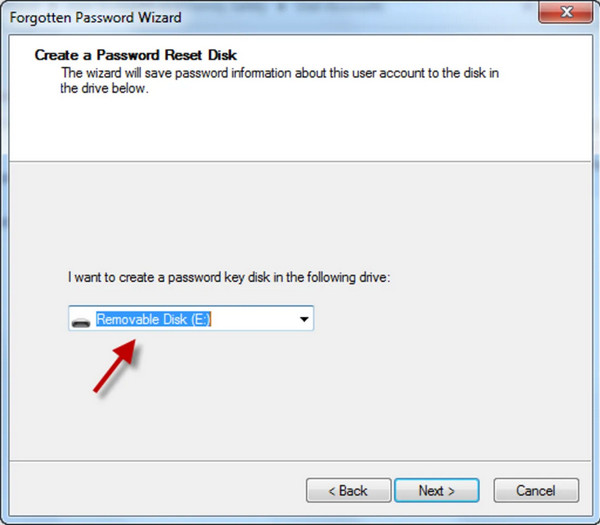
من القائمة المنسدلة في المعالج، اختر محرك الأقراص الصحيح الذي يوجد به قرص إعادة التعيين، ثم انقر فوق التالي.
أدخل كلمة مرور جديدة، وأكدها، ويمكنك بشكل اختياري تضمين تلميح لرمز المرور لمساعدتك على تذكرها في المستقبل.
انقر التالي وثم إنهاء لإكمال إعادة الضبط. أخرج القرص أو ذاكرة USB، وأعد تشغيل الكمبيوتر المحمول، ثم سجّل الدخول باستخدام كلمة المرور الجديدة.
هذه إحدى أكثر الطرق أمانًا وسهولة لاستعادة الوصول، شريطة أن يكون قرص إعادة الضبط قد أُنشئ قبل فقدان كلمة المرور. إذا لم تُنشئ قرصًا مسبقًا، فلا تقلق، فهناك طرق استرداد أخرى متاحة. أخبرني إذا كنت ترغب في المساعدة بشأنها أيضًا.
نصيحة إضافية: كيفية إعادة ضبط جهاز توشيبا المحمول إلى إعدادات المصنع بسهولة دون الحاجة إلى كلمة مرور
إذا كنتَ غير قادر على الوصول إلى حاسوبك المحمول من توشيبا، فلا يزال بإمكانك إعادة ضبطه إلى إعدادات المصنع. هذا مفيد إذا كنتَ نسيت كلمة المرور لإعادة ضبط المصنع وتريد البدء من جديد. في شاشة تسجيل الدخول، اضغط باستمرار على تحول المفتاح وانقر فوق قوة الأيقونة. بينما لا تزال ممسكًا تحول، يختار إعادة بدءسيُعاد تشغيل الكمبيوتر المحمول وسيظهر شاشة زرقاء. في تلك الشاشة، انقر على استكشاف الاخطاء، ثم حدد إعادة تعيين هذا الكمبيوتر.

اختر "إزالة الكل" لإعادة ضبط الكمبيوتر المحمول بالكامل. سيؤدي هذا إلى مسح جميع الملفات والإعدادات. قد تستغرق العملية بعض الوقت، لذا تأكد من شحن جهازك أو توصيله بالكهرباء. هذه الطريقة المدمجة سريعة وسهلة. تعمل حتى إذا لم تتمكن من تسجيل الدخول، مما يجعلها إجابة ممتازة إذا كنت تتساءل عن كيفية إعادة ضبط جهاز كمبيوتر محمول من توشيبا إلى إعدادات المصنع بدون كلمة مرور.
استنتاج
قد يكون قفل جهاز الكمبيوتر المحمول من توشيبا أمرًا مرهقًا، ولكنه ليس النهاية. يمكنك استخدام قرص إعادة الضبط، أو أدوات الاسترداد، أو حتى برنامج خاص لإصلاح المشكلة. الآن، إذا كنت تسأل كيفية إعادة تعيين كلمة المرور على جهاز كمبيوتر محمول من نوع Toshibaالخبر السار هو أن هناك طريقة تناسبك. ما عليك سوى اختيار الطريقة المناسبة لحالتك واتباع الخطوات للعودة.
الحلول الساخنة
-
كلمة مرور Windows
- تجاوز كلمة مرور Windows 8
- إظهار كلمة مرور المسؤول باستخدام CMD
- تجاوز كلمة مرور Windows 10
- اختراق كلمة المرور على جهاز كمبيوتر يعمل بنظام Windows
- تجاوز كلمة مرور المسؤول على نظام التشغيل Windows
- أفضل 5 مفرقعات لكلمة مرور Windows 10
- إعادة تعيين كلمة مرور Windows Vista
- أدوات استعادة كلمة مرور Windows المجانية
-
نصائح ويندوز
-
إصلاح الويندوز
-
نصائح حول كلمة المرور
إعادة تعيين كلمة مرور Windows
إعادة تعيين حساب المسؤول/المستخدم لنظام Windows
تحميل مجاني تحميل مجاني
